EaseUS offre une récupération de données sans stress pour les utilisateurs de Mac
Easeus Pomme Récupération De Données Macos / / June 30, 2020
Dernière mise à jour le

L'une de nos applications Mac préférées continue de s'exprimer. L'assistant de récupération de données EaseUS Pro 12.0.5 fournit divers outils introuvables uniquement sur macOS. Ceux-ci incluent la possibilité de récupérer complètement les données, quelle que soit la raison pour laquelle les éléments ont été supprimés. Mieux encore, si votre Mac comprend la nouvelle puce T2 d'Apple, EaseUS Data Recovery for Mac est le premier et le seul logiciel de récupération de données qui vous permet de numériser et de restaurer des données protégées par une puce T2.
Qu'est-ce que l'assistant de récupération de données EaseUS pour Mac?
La perte de données n'est pas nouvelle et peut survenir dans différents scénarios. Le plus important est que vous avez simplement supprimé le fichier, et maintenant vous en avez besoin. Les fichiers sont également perdus en raison de la corruption lors des répartitions et lorsque les lecteurs sont démontés. Malheureusement, de nombreuses raisons de la perte de données échappent à votre contrôle, telles qu'une attaque de virus, un crash système, un bug du logiciel macOS, des dommages sur le disque dur et d'autres situations.
Assistant de récupération de données EaseUS pour Mac offre trois fonctions principales à partir de la récupération de photos. Grâce à ce processus, il peut aider à restaurer les photos une fois stockées sur votre Mac. Il peut cependant aller plus loin en trouvant également des images à partir d'un appareil photo connecté, d'une carte mémoire ou d'une clé USB.
Pour les vidéastes, EaseUS peut récupérer et restaurer des films, des émissions de télévision, des clips, des vidéos de caméra et bien plus encore. Et oui, il prend en charge tous les formats de fichiers vidéo.
EaseUS élimine les conjectures de la récupération de données…
Enfin, il y a la récupération de sauvegarde, qui est peut-être l'outil le plus crucial d'EaseUS à ce jour. Grâce à la sauvegarde Time Machine, Apple facilite la conservation de copies de fichiers sur un Mac. Malheureusement, trouver ces fichiers plus tard pour la récupération n'est pas un processus simple. EaseUS élimine les conjectures de la récupération de données à partir des sauvegardes Time Machine. La fonctionnalité est absente des applications de récupération de données similaires sur le marché.
Autres fonctionnalités notées
Il existe d'autres fonctionnalités essentielles d'EaseUS, chacune conçue pour rendre le processus de restauration global plus confortable et convivial. Le processus commence par un processus de numérisation automatisé rapide.
Une fois le processus de numérisation terminé, l'attention peut se tourner vers le processus de récupération. La recherche de vos fichiers manquants commence par un formidable processus de filtrage alimenté par des mots clés et divers outils de sourcing. La fonction de prévisualisation de fichier intégrée signifie que vous pouvez consulter un fichier avant la récupération, juste pour être sûr que c'est celui que vous voulez, ce qui vous fait gagner du temps.
Les petits caractères
Outre le lecteur physique présent sur votre Mac, EaseUS prend en charge les périphériques connectés, y compris les appareils photo, les caméscopes et autres lecteurs vidéo, les cartes mémoire SD et similaires, les clés USB, etc. Les systèmes de fichiers pris en charge incluent APFS, HFS +, HFS X, FAT16 / 32, exFAT et NTFS.
L'application fonctionne avec les versions de macOS remontant à macOS 10.9 Mavericks, sorti en 2013. Idéalement, cependant, votre Mac devrait utiliser la dernière version de macOS. EaseUS prend en charge la récupération de plusieurs formats de fichiers, y compris ceux associés aux documents, photos, vidéos, musique et autres.
Vous pouvez trouver les dernières exigences et les lecteurs et fichiers pris en charge sur le site officiel Site Web d'EaseUS.
Récupération de données à l'aide d'EaseUS
La première fois que vous ouvrez l'assistant de récupération de données EaseUS pour Mac, il vous sera demandé d'identifier, puis d'analyser la ou les partitions disponibles.
Pour commencer:
- Ouvrez le Assistant de récupération de données EaseUS. (Les étapes supposent que vous utilisez la version Pro d'EaseUS. Voir les informations de prix ci-dessous pour une remise spéciale groovyPost)
- Cliquez sur Analyse en bas à droite, puis attendez la fin du processus.
Le processus de numérisation peut être long, selon la taille du lecteur. Heureusement, une fois l'analyse terminée, vous pouvez en conserver une copie pour une utilisation ultérieure (voir ci-dessous). Ne vous inquiétez pas du «temps restant» en constante évolution affiché pendant le processus de numérisation. J'ai scanné de nombreux disques avec EaseUS, et ce nombre a été considérablement gonflé à chaque fois.
Ma suggestion: assurez-vous que votre Mac est connecté à l'alimentation, puis prenez une tasse de votre boisson préférée pendant que vous voulez que le processus se termine!
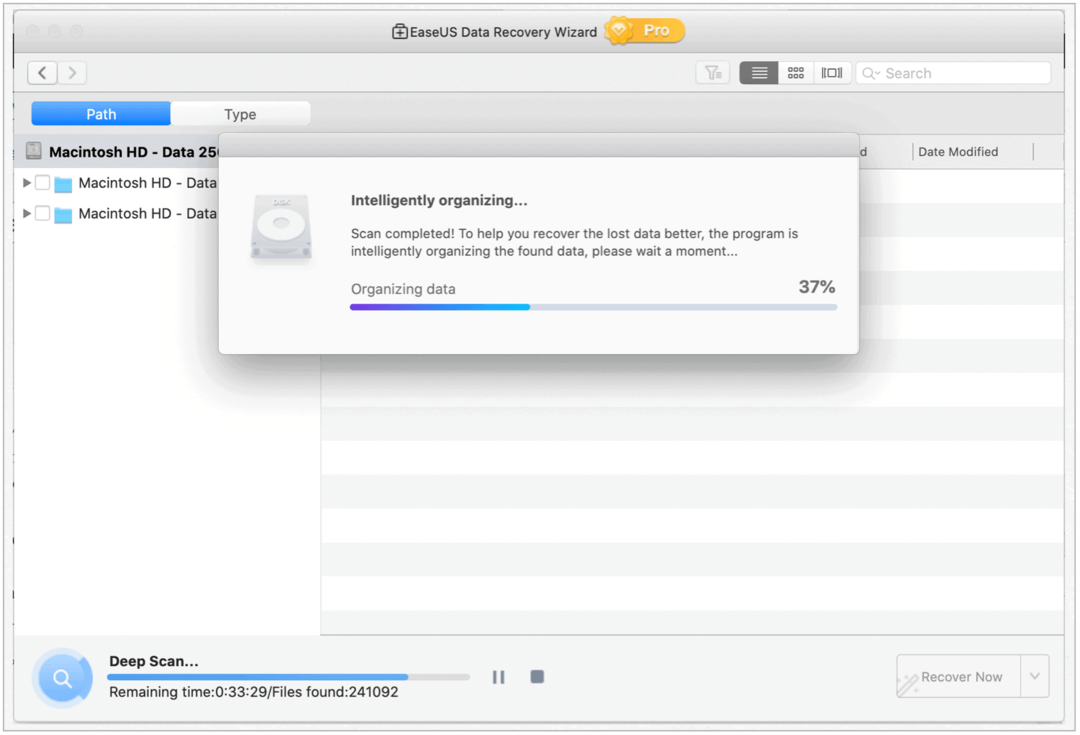
EaseUS présente les données numérisées par chemin et type. Avec le premier, vous trouverez du contenu organisé par l'utilisateur. Sous Type, les fichiers sont identifiés par des graphiques, des documents, des fichiers audio, vidéo, des e-mails, des archives et autres. Personnellement, ce dernier semble plus naturel, mais votre choix peut être différent.
Recherche de données
Pour trouver du contenu récupérable, vous pouvez soit explorer en commençant par le chemin / type, soit utiliser la fonction de recherche du logiciel. Il n'y a pas de bonne ou de mauvaise façon de le faire. En fonction de ce que vous recherchez, une combinaison de chacun pourrait fonctionner le mieux.
L'exemple suivant montre une recherche de «img». Comme vous pouvez le voir, pour chaque fichier trouvé dans la recherche, vous pouvez voir son nom, sa taille, la date de création, la date de modification et le chemin. Faites défiler vers le bas pour trouver plus de résultats de recherche. Vous pouvez double-cliquer sur les dossiers dans les résultats de recherche pour approfondir davantage.
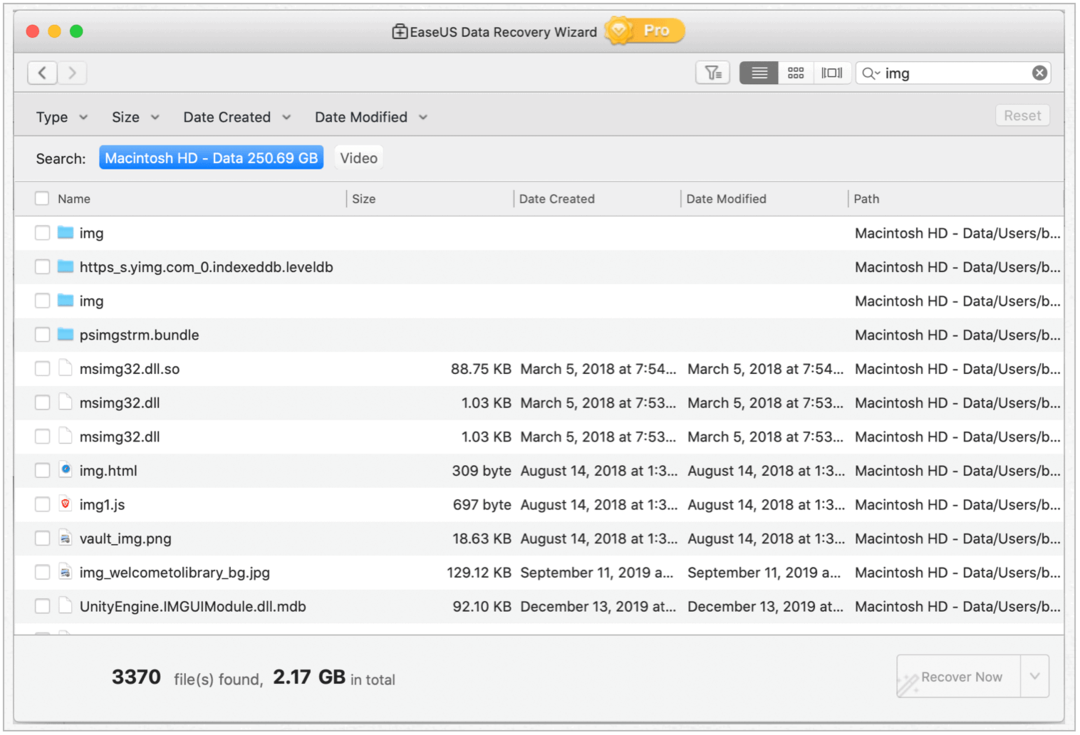
Aperçu des données
Pour prévisualiser un fichier, double-cliquez, le cas échéant. Les données que vous pouvez prévisualiser incluent des vidéos et des photos, ainsi que des documents tels que ceux écrits en Word et Pages. Il n'est pas surprenant que les fichiers système ne puissent pas être prévisualisés.
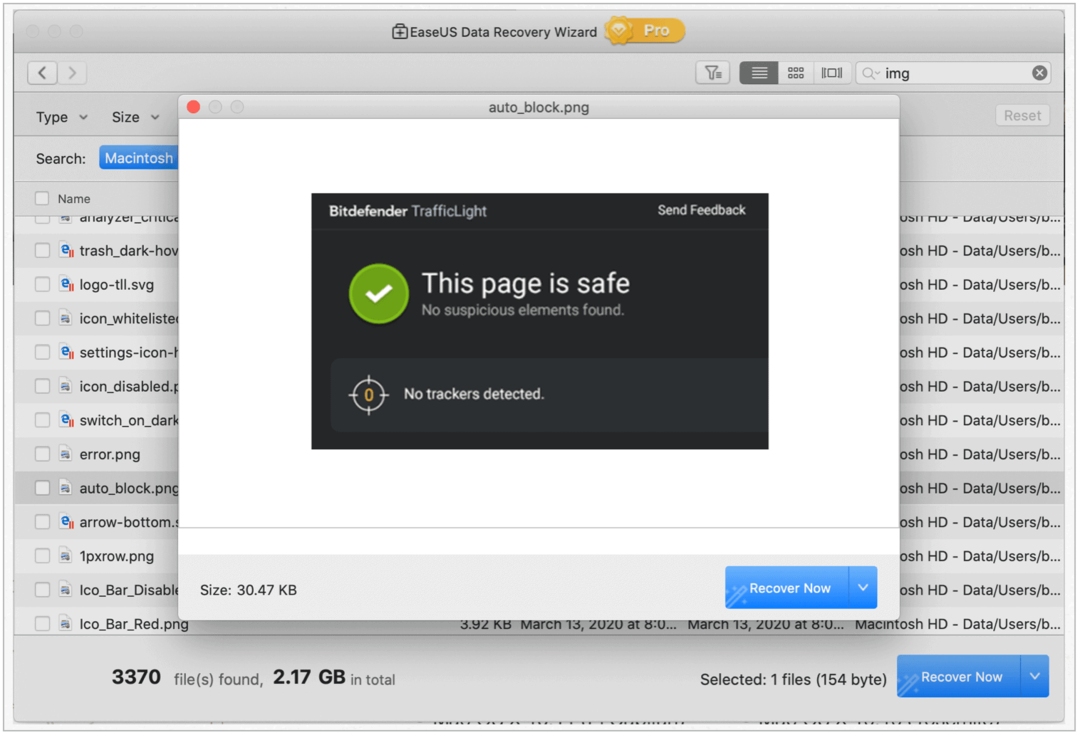
Et si je me perds?
Pour démarrer une autre recherche, vous pouvez également revenir au début en utilisant la flèche de retour en haut à gauche de l'application. Cela effacera cependant votre recherche actuelle.
Récupération de fichiers
Lorsque vous trouvez des fichiers à récupérer, cochez la case à côté. Ce faisant, vous verrez le nombre et la taille des enregistrements cochés à côté du bouton Récupérer maintenant. Une fois que vous êtes prêt à restaurer, cliquez sur Récupérer maintenant. À partir de là, trouvez l'endroit où placer les fichiers, puis cliquez sur Enregistrer.
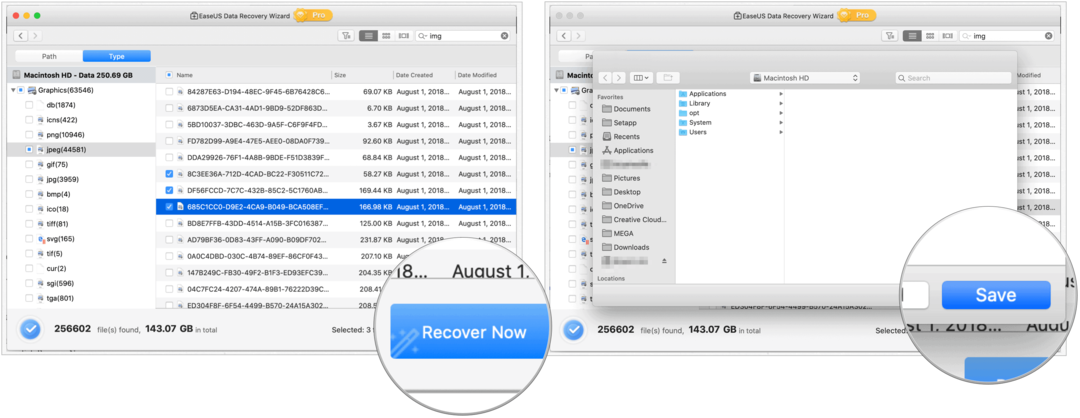
Il est fortement recommandé, mais pas obligatoire, que vous ne fais pas enregistrez le ou les fichiers sur le même lecteur, mais utilisez plutôt un service cloud gratuit comme DropBox, Google Drive ou One Drive. Une fois que vous avez récupéré les (fichiers), vous pouvez les utiliser comme bon vous semble.
Sauvegarder votre scan
Vous devez enregistrer vos résultats de numérisation afin de ne pas avoir à effectuer une nouvelle numérisation à chaque fois que vous souhaitez utiliser EaseUS. Au fil du temps, ces résultats vieilliront naturellement à mesure que de nouveaux fichiers seront ajoutés à votre partition ou lecteur. À un moment opportun, relancez une analyse.
Lorsque vous quittez EaseUS, vous serez invité à enregistrer la numérisation. Cliquez sur Oui pour le faire.
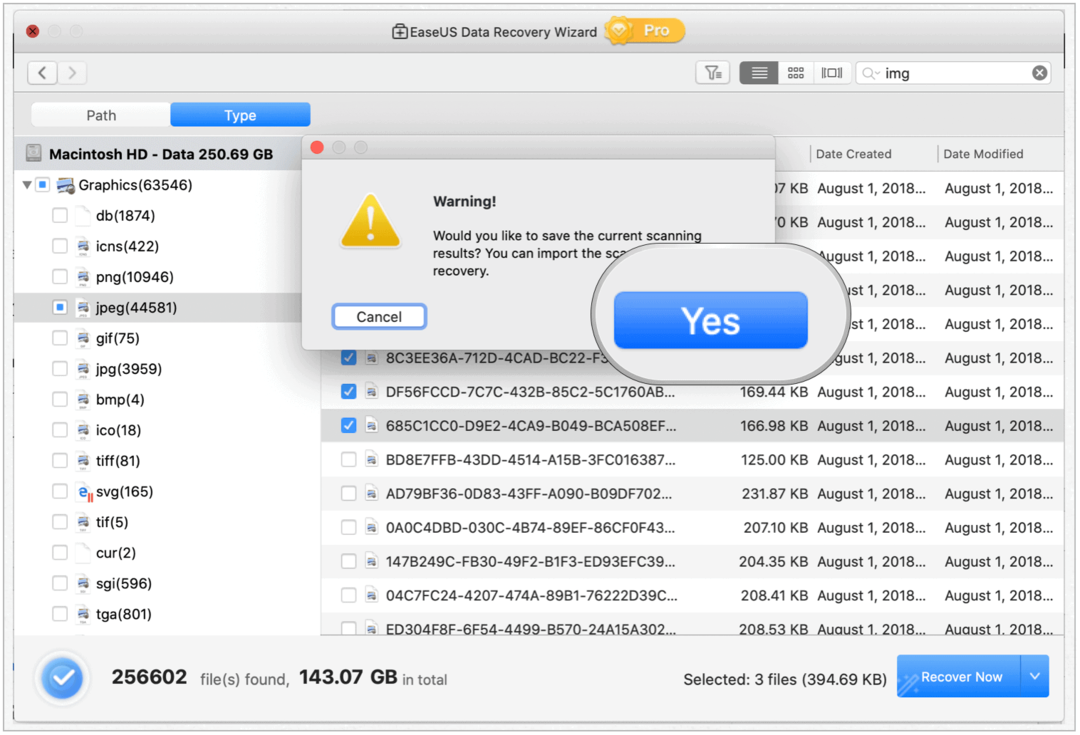
À propos de la puce T2
La puce Apple T2 est une puce ARMv8 64 bits qui s'exécute sur un système d'exploitation distinct appelé bridgeOS. Présentée pour la première fois sur l'iMac Pro (2017), la puce a été conçue pour mieux sécuriser un Mac et le protéger contre les menaces de sécurité potentielles telles que les attaques de démarrage à froid ou les suppressions de données accidentelles.
La puce T2 a rendu plus difficile la récupération des données à l'aide de solutions tierces telles que EaseUS. Cependant, la société affirme avoir «développé avec succès une technologie de récupération de données exclusive et sûre pour résoudre ce problème. Les utilisateurs peuvent restaurer efficacement et rapidement les données supprimées ou perdues sur les nouveaux ordinateurs Mac en quelques secondes. Aucune expérience technique requise. ”
Tarification EaseUS (et une remise considérable pour les lecteurs gP)
EaseUS propose une version gratuite et payante de son assistant de récupération de données populaire pour Mac. Bien que je me sois concentré sur la version Pro dans cette revue, la version gratuite a également de nombreuses fonctionnalités précieuses. EaseUS fournit un excellent comparaison des fonctionnalités inclus dans la version gratuite et la version Pro / Payante du produit.
Cela dit, pour une durée limitée, EaseUS a aimablement accepté d'accorder à tous les lecteurs de groovyPost une remise significative de 74% sur sa version phare Pro de Data Recovery Wizard pour Mac. Habituellement 169,95 $, vous pouvez prenez une copie maintenant pour 44,97 $ et recevez des mises à niveau à vie et des services de récupération à distance gratuits.
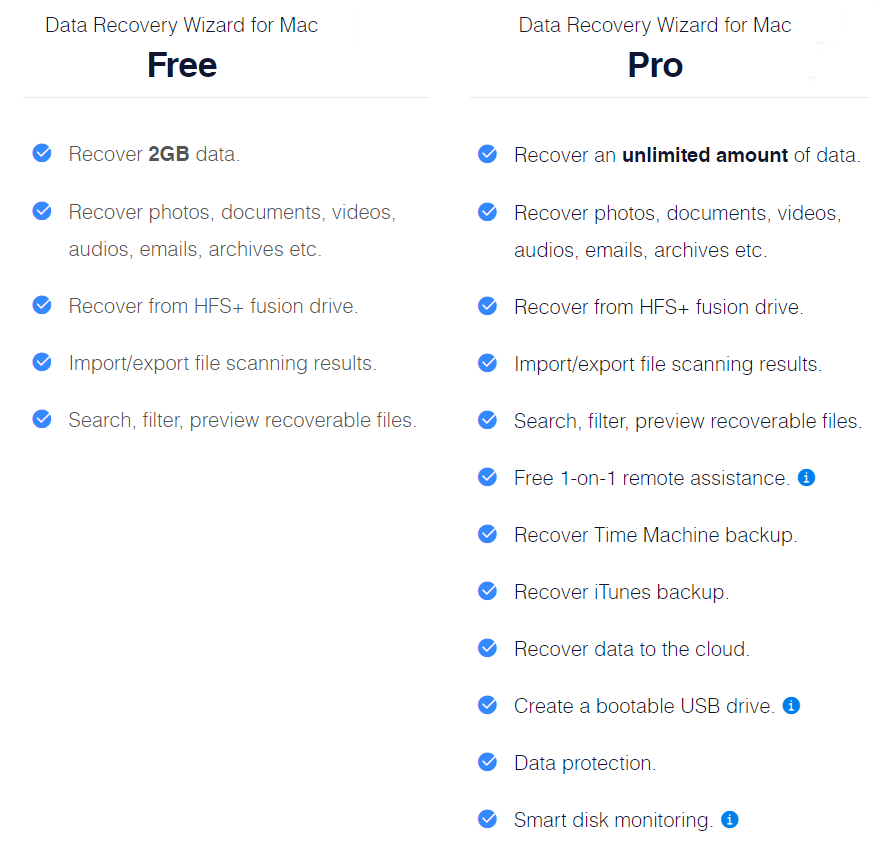
Résumé d'EaseUS
La récupération de données est beaucoup plus facile lors de l'utilisation d'EaseUS. Lancé pour la première fois en 2004, l'outil continue de s'améliorer à chaque nouvelle version. Également disponible pour les appareils iPhone, Windows et Android, EaseUS est disponible via un essai gratuit. Divers plans Pro sont disponibles pour déverrouiller toutes les fonctionnalités d'EaseUS.
Sponsorisé par EaseUS, le créateur de l'assistant de récupération de données pour Mac


